
Diese Anleitung erklärt, wie man die neuen Modding-Funktionen im Update vom 18. November 2021 auf Oriental Empires verwendet.
Einführung
Oriental Empires enthält jetzt Unterstützung für von Benutzern erstellte Mods. Sie können Ihre eigenen Mods erstellen oder sie aus dem Workshop herunterladen. Mods können geringfügige Änderungen am Spiel vornehmen, z. B. die Kampfstärke bestimmter Einheiten oder die Zeit, die für die Entwicklung einer Technologie benötigt wird, oder größere Änderungen vornehmen, z. B. das Hinzufügen neuer Einheiten oder eines vollständig neu gestalteten Technologiebaums. Spieler können mehrere Mods kombiniert verwenden.
Derzeit ist nur eingeschränkte Unterstützung für das Hinzufügen neuer Grafiken enthalten.
Einen Mod verwenden
Wenn Sie Mods zur Verfügung haben, entweder weil Sie sie selbst erstellt oder im Steam Workshop abonniert haben, erscheint nach dem Publisher-Video ein neues Menü, in dem Sie auswählen können, welche Mods verwendet werden sollen. Wählen Sie die Mods aus, indem Sie auf ihren Auswahlindikator klicken. Wenn Sie möchten, können Sie mehrere Mods gleichzeitig verwenden. Wenn beide dieselbe Spieldatei ändern, hat die erste in der Liste Vorrang. Verwenden Sie die Aufwärts- und Abwärtspfeile, um die Reihenfolge der Mods zu ändern.
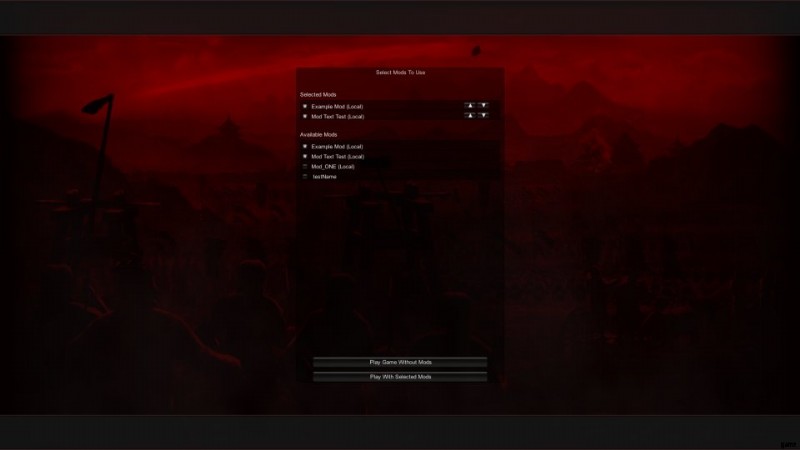
Alternativ können Sie angeben, welche Mods verwendet werden sollen, indem Sie eine Verknüpfung zum Spiel erstellen und Befehlszeilenargumente verwenden. Z. B.
Oriental Empires -mod MyAwesomeMod
Oder
Oriental Empires -mod mod_one -mod mod_two
Wenn kein Ordner angegeben ist, geht das Spiel davon aus, dass der Mod-Name der Name eines Ordners in „Documents\My Games\Oriental Empires\Mods“ ist. Alternativ können Sie Ihrem Mod einen vollständigen Pfadnamen geben.
Gespeicherte Spiele und Multiplayer-Spiele
Es wird dringend empfohlen, dass Spieler für ein bestimmtes gespeichertes Spiel immer denselben Mod-Satz verwenden. Obwohl es möglich ist, kleinere Mods zu ändern, ist es schwer vorherzusagen, was funktioniert und was nicht.
Ebenso sollten in Multiplayer-Spielen alle Spieler das Spiel mit den gleichen Mods starten.
Grundlagen zum Erstellen eines Mods
Mod-Standort
Das Spiel erwartet Mods im Ordner „Documents\My Games\Oriental\Empires\Mods“. Jeder Mod sollte seinen eigenen Ordner haben, der den Namen des Mods trägt.
Ordnerstruktur
Innerhalb seines Ordners sollte der Mod dem gleichen Layout folgen wie der Ordner „StreamingAssets\Moddable“ des Spiels. Kopieren Sie einfach alle Dateien, die Sie ändern möchten, aus diesem Ordner in den entsprechenden Ordner innerhalb Ihres Mod-Ordners. Sie müssen keine Kopien von Dateien erstellen, die Sie nicht ändern.
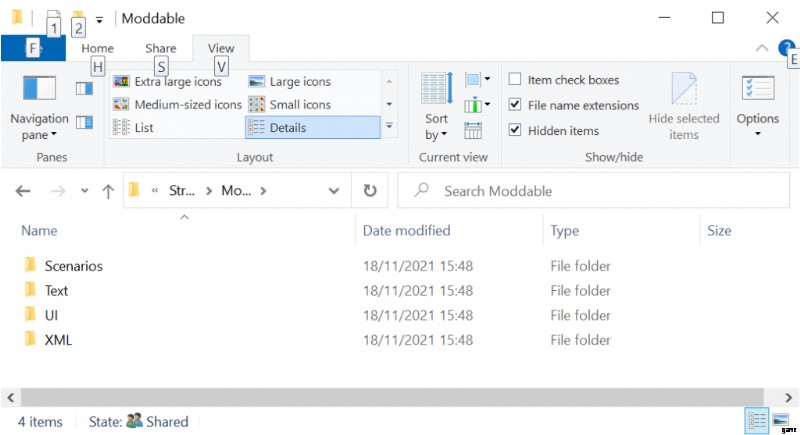
Um den Ordner „StreamingAssets“ zu finden, verwenden Sie den Steam-Client, um den Ordner zu öffnen, in dem das Spiel installiert ist, und öffnen Sie dann den Ordner „Oriental Empires_Data“.
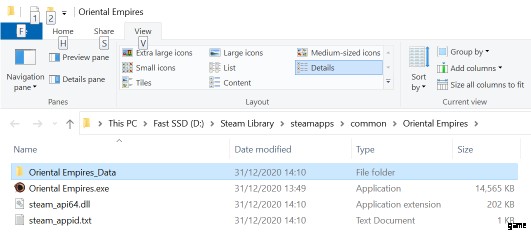
Zusätzliche XML-Dateien
Wenn Sie einen kleinen Mod erstellen, ist es möglicherweise besser, die ursprüngliche Spieldatei nicht zu ändern, sondern Ihren Mod in eine neue Datei aufzunehmen. Dies erleichtert das Kombinieren von Mods, da nur ein Mod eine bestimmte Spieldatei modifizieren darf.
Das Spiel lädt automatisch bestimmte Dateien, die es in Ihrem Mod findet, vorausgesetzt, sie sind richtig benannt. Es wird empfohlen, dass Sie den Namen oder das Akronym für Ihren Mod in die Dateinamen aufnehmen. Zum Beispiel. Wenn Ihr Mod „Imjin War“ heißt, können Sie die folgenden Dateien einfügen, um seine Einheiten zu beschreiben
- Mod Units IJW Korean.xml
- Mod Units IJW Japanese.xml
- Mod Units IJW Chinese.xml
Da die Dateinamen mit „Mod Units“ beginnen, lädt das Spiel sie automatisch, und das IJW bedeutet, dass die Namen nicht mit Dateien anderer Mods kollidieren. Wenn zwei Mods Dateien mit demselben Namen haben, wird nur die Datei von der ersten in der Modliste geladen.
Unterstützte zusätzliche Dateien
Dateien mit der Erweiterung „.xml“ und Namen, die mit einem der folgenden beginnen, werden aus dem Ordner „XML“ geladen.
- Mod-Fraktionen
- Mod-Begegnungen
- Mod-Ereignisse
- Mod-Gebäude
- Mod-Erlasse
- Mod-Technologie
- Mod-Einheiten
- Mod-Ressourcen
- Mod-PortraitSets
Dateien mit der Erweiterung „.utf“ und Namen, die wie folgt beginnen, werden aus dem Ordner „Text“ geladen. Verwenden Sie kein „-“ in Dateinamen im Textordner, außer in einem Lokalisierungssuffix
- Mod-Text
Der Beispiel-Mod
Im StreamingAssets-Ordner des Spiels befindet sich ein Ordner namens „Example Mod“. Der einfachste Weg, mit dem Modden zu experimentieren, besteht darin, diesen Ordner in Ihren Ordner „Dokumente/Meine Spiele/Oriental Empires/Mods“ zu kopieren. Das Beispiel zeigt, wie man Einheiten, Gebäude, Technologien, Fraktionen und Porträtsets hinzufügt. Es zeigt auch, wie man Gegenstände entfernt, ohne die bestehenden Spieldateien zu verändern, und wie man auf ähnliche Weise Veränderungen an bestehenden Einheiten vornimmt. Es zeigt auch, wie man Text für die neuen Mod-Elemente hinzufügt und wie man ein Szenario und ein Skript einfügt.
Ihren Mod in den Workshop hochladen
Wenn Sie Ihren Mod in den Workshop hochladen möchten, um ihn mit anderen zu teilen, drücken Sie die Taste „~“, um die Konsole zu öffnen, und geben Sie
ein- Mod-Mod-Ordner hochladen
modfoler kann entweder der Ordnername im üblichen Mod-Ordner des Spiels oder ein vollständiger Pfad sein. Der Name des Ordners wird als Name des Mods im Workshop verwendet. Alternativ können Sie den Workshop-Namen im Befehl angeben.
- UploadMod modFolder, modName
Text und Lokalisierung
Mod-Text
Wenn Ihr Spiel neue Einheiten, technische Gegenstände usw. enthält, müssen Sie eine Textdatei erstellen, die ihre Namen und Beschreibungen enthält. Platzieren Sie alle Textdateien, die Sie erstellen müssen, im Textordner und stellen Sie sicher, dass ihre Namen mit „Mod Text“ beginnen und die Erweiterung „utf“ haben. Ihr Dateiformat sollte utf8 sein. Z. B.
- Mod Text My Unit Text.utf
- Mod Text My Edict Text.utf
Sie müssen keine separaten Dateien für jeden Objekttyp erstellen, Sie können sie einfach zu einer großen Datei kombinieren
- Mod-Text IJW All Text.utf
Siehe die Textdatei im Beispiel-Mod für das Format und die Namenskonventionen, die in Textdateien zu verwenden sind.
Mod-Text lokalisieren
Während die meisten Mods keinen Text für mehr als eine Sprache liefern, wird die Möglichkeit unterstützt. Geben Sie einfach Versionen der Textdateien Ihres Mods mit dem entsprechenden Sprachsuffix nach dem Dateinamen an. zB
- Mod Text IJW Unit Names -de.utf
Unterstützte Sprachsuffixe sind „-de“, „-fr“, „sc“, „ru“ und „pl“. Englischer Text hat kein Sprachsuffix, und die Version ohne das Suffix wird geladen, wenn die richtige Version für die Sprache des Spielers nicht gefunden wird.
Eine neue Sprache unterstützen
Obwohl viel Text zu übersetzen ist, ist es möglich, Mods zu erstellen, um das Spiel in andere als die offiziell unterstützten Sprachen zu übersetzen. Dies ist ähnlich wie das Erstellen anderer Mods, kopieren Sie einfach die Textdateien in Ihren Mod-Ordner und ändern Sie den Text. Das Spiel hat nur die Spracherweiterungen für die offiziell unterstützten Sprachen erkannt, also wähle eine dieser Sprachen und ändere den Text in den Dateien mit dieser Erweiterung. Spieler müssen diese Sprache auswählen, um Ihren Mod zu verwenden. Alternativ erstellen Sie Versionen der übersetzten Dateien mit allen Spracherweiterungen, damit die Spieler Ihren übersetzten Text sehen können, egal welche Sprache sie ausgewählt haben.
Fehlerbehebung
Anzeigefehler
Das Spiel enthält eine gewisse Fehlerprüfung für XML-Dateien. Drücken Sie die Taste „~“, um die Konsole zu öffnen und alle Fehler anzuzeigen. Möglicherweise müssen Sie auf den Textbereich klicken und mit dem Abwärtspfeil zum Ende des Textes scrollen, um alle Berichte anzuzeigen. Die Fehlerprüfung ist nicht garantiert vollständig, daher kann das Spiel einfach abstürzen, wenn Sie einen Fehler machen, insbesondere wenn Sie eine fehlerhafte Datei einbinden.
Schemadateien
„Moddable/XML“ enthält auch XML-Schemadateien mit der Erweiterung „.xsd“. Es wird empfohlen, dass Sie die entsprechenden davon in Ihren Mod-XML-Ordner kopieren und einen Editor wie Microsoft Visual Studio verwenden, um Ihre XML-Dateien zu bearbeiten. Dies verhindert, dass Sie Fehler bei der Bearbeitung machen, und ermöglicht dem Editor, zulässige Elemente und Attribute anzuzeigen, und hilft bei der automatischen Vervollständigung usw.
Einschließlich Grafiken
Technologie-, Einheiten-, Gebäude- und Ressourcensymbole
Dies sollten „png“-Dateien sein und im Ordner „UI/Icons“ abgelegt werden. Der Beispiel-Mod enthält Beispiele, die das richtige Format und die richtige Größe zeigen. Diese können aus den XML-Dateien „ohne die PNG-Erweiterung“ referenziert werden, als ob sie in Dateien eingebaut wären.
Fraktionssymbole
Legen Sie alle benutzerdefinierten Fraktionssymbole, die Sie verwenden möchten, im Ordner „UI/Faction Symbols“ ab. Der Beispiel-Mod enthält eine große Auswahl, die Sie verwenden können.
Porträts
Legen Sie alle Porträts im Ordner „UI/LeaderPortraits“ ab. Der Beispiel-Mod enthält keine benutzerdefinierten Porträts, aber Sie können sich die Spieldateien im Ordner „StreamingAssets/Moddable“ ansehen, um das Format und die Namenskonventionen zu sehen. Porträts sind in Sätzen organisiert, wobei jeder Satz in einem eigenen Ordner ist. Within that folder are separate folders for generals, scholars, ladies and optionally heroes. If you add your own portrait set, you will also need to include a “Mod PortraitSets.xml” file in your xml folder. The example mod shows how to do this.
Each portrait set must be complete in itself, you cannot add extra portraits to an existing set. You could however copy over the game files and mod the PortraiSets.xml to point to your new set.
Other Graphics
You can also include your own graphics for encounter and events.
Scenarios and Maps
You can include scenarios and maps to show off the features of your mod. Place these in the “Scenarios” folder. These can reference any new faction icons you’ve included in your mod, so do not place custom faction icons in the Scenarios folder.
Any scenarios in your mod will show up in the Scenarios section when you start a new game and load a scenario file.
You can’t edit scenarios in your mod with the scenario editor, instead create them the usual way in the “Oriental Empires/Scenarios” folder then copy the map and scenario files into your mod.
Scenario Script Files
Your scenario files can also scripts with special events. These should be given a .script extension and placed in the Scenarios folder. Note this a change from before when scripts had an xml extension.
Special Xml Modding Elements
Some new “command elements” have been added to assist making mods by adding new xml files rather than modding the existing game files. The standard games files don’t use these, but the example mod xml files show how to use them.
Drop
This element can be used in unit, building, tech and edict xml files to effectively remove an already defined item from the game. It doesn’t actually delete the item, but instead adds a “Never” requirement so that they cannot be used.
Replace
This lets you replace the definition of a unit, tech, building or edict with a new one. Simply copy the orginal definition into your xml file, make the changes you want and change the element type to “Replace”.
ReplaceArmorVariant and ReplaceEraVariant
Many units are defined with these elements, so there are also Replace versions of these. Note that when the game reads these, it copies the data from base unit afresh, so you do not need to include any changes you’ve made to the base unit (e.g. adding a requirement or changing the cost) in your ReplaceArmorVariant or ReplaceEraVariant elements, but you do need to copy the values from the original xml file.
Modify
Since unit definitions can be long and complicated, and sometimes you only want to make a small change, you can use the “Modify” element which is just for units. It can include any of the usual elements used to define a unit, but only needs to include the ones you wish to change. See the example mod for how to use it. Generally it will be easier than using Replace, but modifying a unit does not modify any armor or era variants, so you will need to include separate modify elements for each of these.
Unit Cost Modifiers
If you have a lot of units defined, and want to balance the cost, it can be very tedious to modify the recruitment and upkeep costs of each individual unit. Therefore a unit xml file can include “CostModifier” elements that include percantage modifiers that apply for all units defined afterwards in that file, or until another CostModifier element is reached. The standard game files use modifiers of 140%, so if you copy any values from these you will also need to include in your file to make the values match. Upkeep and recruitment costs are rounded to multiples of 5.
